Bruk Nødanrop (SOS) på iPhone og Apple Watch.
Med Nødanrop (SOS) kan du raskt og enkelt ringe etter hjelp og varsle nødkontaktene dine. Nødanrop (SOS) fungerer også på Apple Watch.
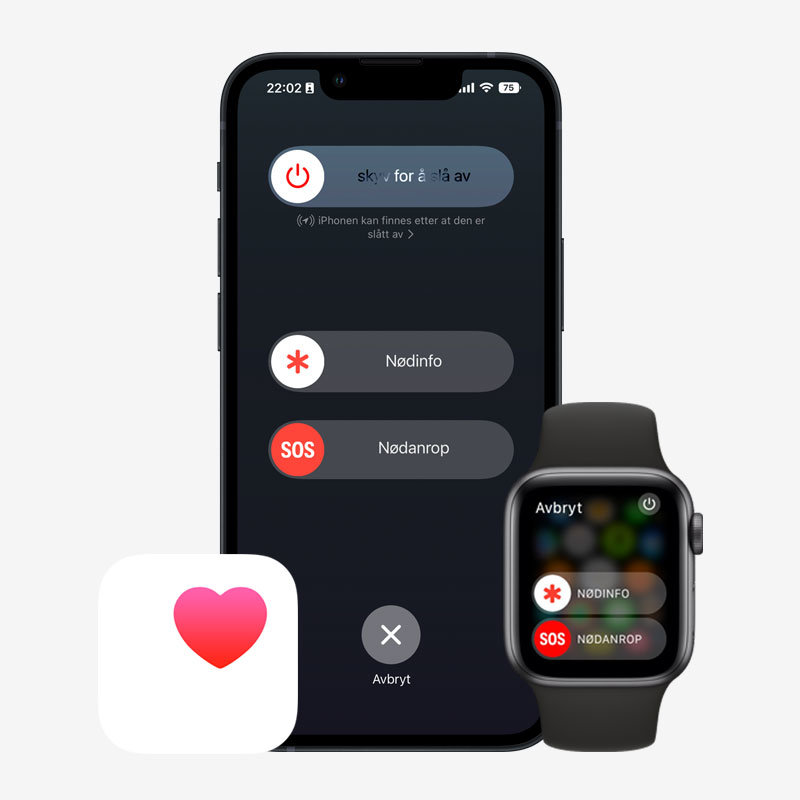
Slik fungerer det
Når du foretar et anrop med SOS, ringer iPhonen automatisk det lokale nødnummeret. Du kan også legge til nødkontakter. Når en nødsamtale er ferdig, varsler iPhonen nødkontaktene dine med en tekstmelding med mindre du avbryter denne funksjonen. iPhonen sender dem posisjonen din, og i en viss tid etter at du har gått i SOS-modus, mottar nødkontaktene dine oppdateringer når posisjonen din endrer seg.
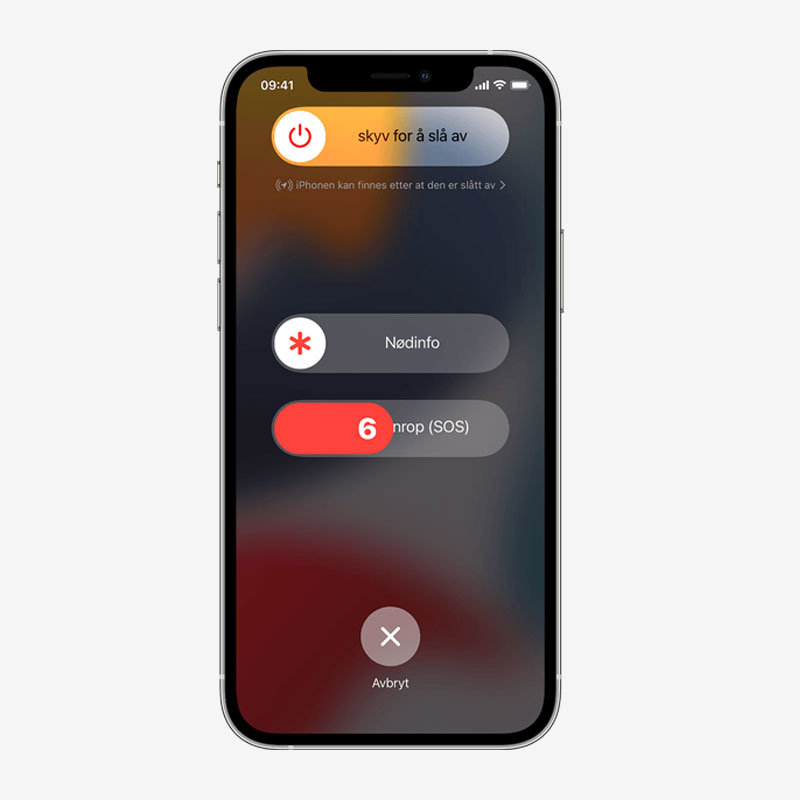
Ring til nødetatene med iPhone
Slik ringer du på iPhone 8 og nyere modeller:
- En iPhone som viser glidebryterne Slå av, Nødinfo og Nødanrop (SOS). Nødanrop (SOS)-glidebryteren teller ned.
- Trykk på og hold inne sideknappen og én av volumknappene til Nødanrop (SOS)-glidebryteren vises.
- Dra Nødanrop (SOS)-glidebryteren over skjermen for å ringe til nødetatene. Hvis du fortsetter å holde inne sideknappen og volumknappen, og ikke drar i glidebryteren, starter en nedtelling og det avgis en varsellyd. Hvis du holder inne knappene til nedtellingen er fullført, ringer iPhonen automatisk til nødetatene.
Slik ringer du på iPhone 7 og eldre modeller:
- Trykk raskt på sideknappen (eller knappen øverst) fem ganger. Nødanrop (SOS)-glidebryteren dukker opp. (I India trenger du kun å trykke tre ganger på knappen, deretter ringer iPhonen automatisk til nødetatene.)
- Dra Nødanrop (SOS)-glidebryteren over skjermen for å ringe til nødetatene.
Når samtalen er ferdig, sender iPhonen en tekstmelding med den nåværende posisjonen din til nødkontaktene dine med mindre du avbryter denne funksjonen. Hvis stedstjenester er slått av, slås funksjonen på midlertidig. Hvis posisjonen din endrer seg, får kontaktene dine en oppdatering, og du får et varsel ca. ti minutter senere.
Hvis du bruker Nødanrop (SOS)-hurtigvalget, må du oppgi sikkerhetskoden for å aktivere Touch ID igjen selv om du ikke gjennomfører en samtale med nødetatene.
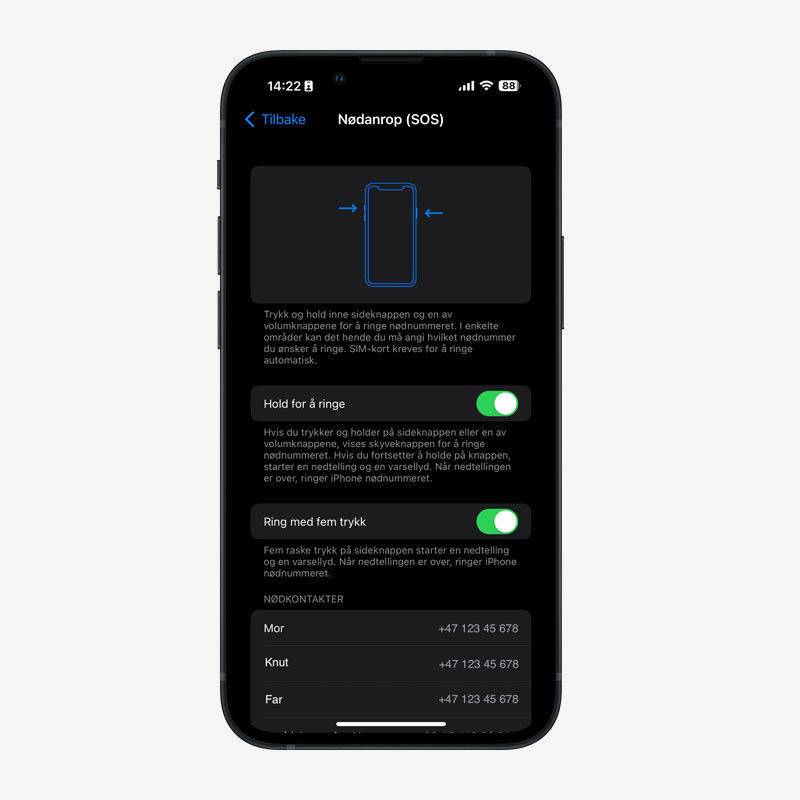
Tips: Har du barn og unge med iPhone, gå gjennom menyen for hvilke knapper man skal trykke på
Ring til nødetatene med Apple Watch
Slik ringer du på Apple Watch:
- Trykk og hold på urets sideknapp (knappen under Digital Crown) til Nødanrop (SOS)-glidebryteren vises.
- Nødanrop (SOS)-skyveknappen på Apple Watch.
- Dra Nødanrop (SOS)-glidebryteren for å starte samtalen med en gang. Alternativt kan du fortsette å holde sideknappen. Etter en nedtelling ringer klokken automatisk til nødtjenester.
Når anropet avsluttes sender Apple Watch en melding til nødkontaktene dine med den gjeldende posisjonen din, med mindre du velger å avbryte. Hvis stedstjenester er slått av, slås funksjonen på midlertidig. I en periode etter at du har gått inn i Nødanrop (SOS)-modus, sender klokken oppdateringer til nødkontakter når posisjonen din endres. Finn ut hvordan du legger til nødkontakter.
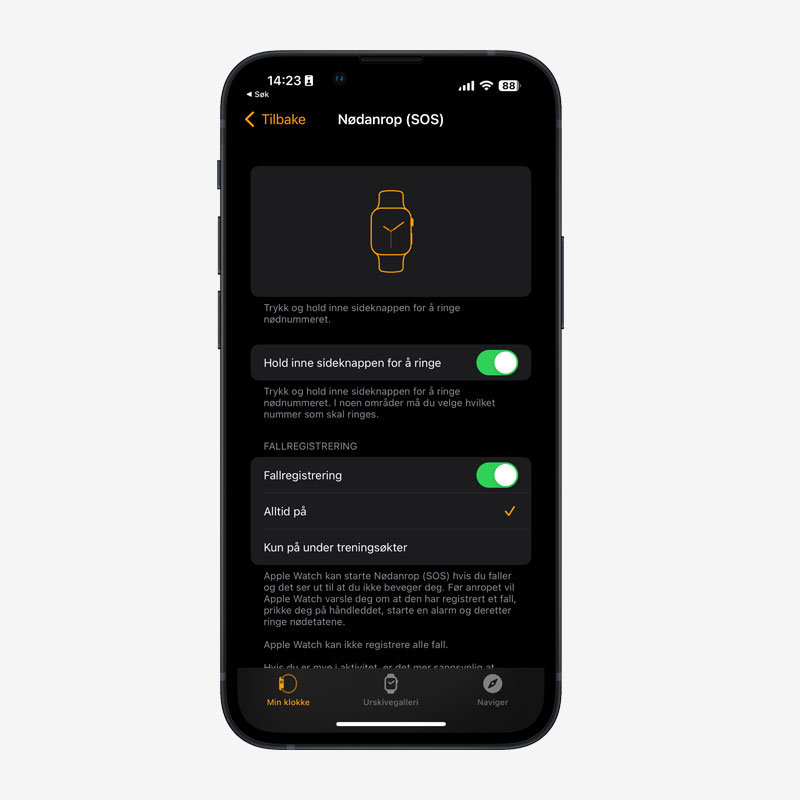
Tips: Har du barn og unge med Apple Watch, gå gjennom menyen for hvilke knapper man skal trykke på
Slik slutter du å opplyse om posisjonen din
Når du opplyser om posisjonen din, får du hver fjerde time i 24 timer en påminnelse om å slutte å dele denne informasjonen. For å stanse oppdateringene trykker du på statuslinjen og velger «Slutt å dele nødposisjon».
Slik avslutter du en samtale
Hvis du starter nedtellingen ved en feil, kan du avbryte den. På iPhone 8 og nyere modeller slipper du sideknappen og volumknappen. På iPhone 7 og eldre modeller trykker du på Stopp og deretter på Avslutt anrop.
Hvis du ringer nødetatene ved en feil, kan du avslutte anropet. Trykk på Legg på-symbolet, og bekreft at du vil avslutte samtalen.
